Norādījumi iPhone 13 cietajai atiestatīšanai, ja rodas problēmas

Lai iPhone 13 veiktu cieto atiestatīšanu, jums ir jānospiež poga 3 reizes pēc kārtas.

Viens no galvenajiem faktoriem, kas palīdz iPhone kļūt par populāru ierīci, ir tā vienmērīga un stabila darbība, kā arī laba aparatūras un programmatūras saderība. Tomēr tas nenozīmē, ka Apple viedtālruņi nekad nesaskaras ar programmatūras problēmām vai vienkārši stostās, kavējas vai nereaģē.
Ja tālrunis iPhone 13 nereaģē un nevarat to izslēgt, izmantojot parastās metodes, ir pienācis laiks izmēģināt piespiedu restartēšanu — dažreiz to sauc par “piespiedu restartēšanu. cieto atiestatīšanu” (nejaukt ar “rūpnīcas datu atiestatīšanu”. ”). Lūk, kā.
Kas ir cietā atiestatīšana?
Piespiedu restartēšana ir veids, kā piespiest iPhone tālruni izslēgt un restartēt, neievērojot parasto vai ražotāja ieteikto procesu. Atiestatot ierīci parastajā veidā (izmantojot programmatūru), sistēma visu optimizēs pirms strāvas izslēgšanas. Bet gadījumā, ja jūsu iPhone nereaģē, dažkārt esat spiests spert daudz drastiskāku soli: piespiedu restartēšana vai arī šeit to var saprast kā cieto atiestatīšanu - restartēšana ar cieto taustiņu.
Lūdzu, ņemiet vērā, ka rūpīga atiestatīšana jāveic tikai nepārvaramas varas situācijās, kad ierīce sasalst, kavējas vai nereaģē. Bieža cietās atiestatīšanas ļaunprātīga izmantošana var izraisīt iPhone tālrunī saglabātās programmatūras un datu problēmas.
Cietā atiestatīšana un rūpnīcas atiestatīšana
Gan cietā atiestatīšana, gan rūpnīcas atiestatīšana ir ierīces restartēšanas veidi, lai novērstu problēmas. Bet starp šīm divām darbībām ir būtiska atšķirība.
Abi uzdevumi izdzēsīs visus ierīces atmiņā saglabātos datus un palīdzēs tālrunim darboties nevainojami, ja programmatūra ir pretrunīga.
Tomēr cietā atiestatīšana ir veids, kā novērst programmatūras kļūdas tālrunī, izmantojot aparatūras taustiņus, tostarp barošanas taustiņu, sākuma taustiņu un skaļuma palielināšanas/samazināšanas taustiņu. Lai gan rūpnīcas atiestatīšana ir rūpnīcas iestatījumu atjaunošana, izmantojot sistēmas programmatūru un ieviešanu.
Tātad būtībā var vienkārši saprast, ka cietā atiestatīšana ir, izmantojot cietos taustiņus uz ierīces korpusa, savukārt rūpnīcas atiestatīšana nozīmē iedziļināties programmatūrā un to izdarīt.
Kā stingri atiestatīt iPhone 13
Lai iPhone 13 veiktu cieto atiestatīšanu, jums ir jānospiež poga 3 reizes pēc kārtas. Pēdējās nospiešanas laikā jums būs jāturpina turēt pogu dažas sekundes. Sekojoši:
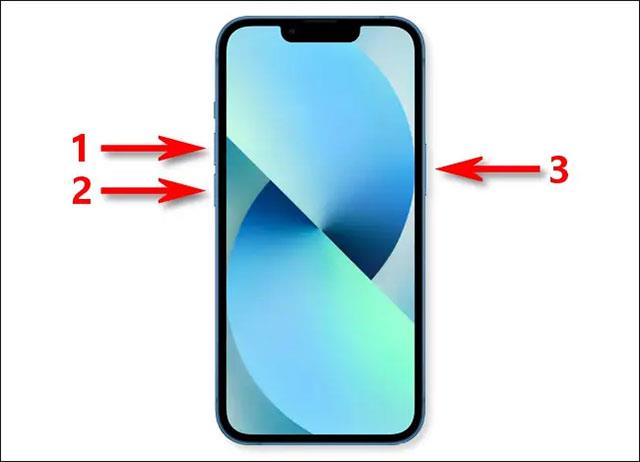
Ja neredzat Apple logotipu, tas nozīmē, ka process tika veikts nepareizi. Pamēģināsim vēlreiz!
Pēc Apple logotipa parādīšanās iPhone tālrunis var startēt ilgāk nekā parasti. Pēc sekundes vai divām bloķēšanas ekrāns parādīsies kā parasti.
Ja cietā atiestatīšana nepalīdz atrisināt problēmu, iespējams, iPhone tālrunis ir jāieslēdz atkopšanas režīmā un jāatiestata ierīce, izmantojot iTunes vai Finder. Ja nekas cits neizdodas, vienmēr varat sazināties ar Apple klientu atbalsta dienestu, lai saņemtu padomu par ierīces remontu vai nomaiņu. Veiksmi!
Sound Check ir neliela, bet diezgan noderīga funkcija iPhone tālruņos.
iPhone lietotnē Fotoattēli ir atmiņu funkcija, kas izveido fotoattēlu un videoklipu kolekcijas ar mūziku, piemēram, filmu.
Kopš pirmās palaišanas 2015. gadā Apple Music ir izaudzis ārkārtīgi liels. Līdz šim tā ir pasaulē otrā lielākā maksas mūzikas straumēšanas platforma pēc Spotify. Papildus mūzikas albumiem Apple Music ir arī mājvieta tūkstošiem mūzikas videoklipu, diennakts radiostaciju un daudzu citu pakalpojumu.
Ja vēlaties savos videoklipos iekļaut fona mūziku vai, konkrētāk, ierakstīt atskaņoto dziesmu kā videoklipa fona mūziku, ir ļoti vienkāršs risinājums.
Lai gan iPhone tālrunī ir iebūvēta lietotne Weather, dažreiz tā nesniedz pietiekami detalizētus datus. Ja vēlaties kaut ko pievienot, App Store ir daudz iespēju.
Papildus fotoattēlu kopīgošanai no albumiem lietotāji var pievienot fotoattēlus koplietotajiem albumiem iPhone tālrunī. Varat automātiski pievienot fotoattēlus koplietotajiem albumiem, atkārtoti nestrādājot no albuma.
Ir divi ātrāki un vienkāršāki veidi, kā Apple ierīcē iestatīt atpakaļskaitīšanu/taimeri.
App Store ir tūkstošiem lielisku lietotņu, kuras jūs vēl neesat izmēģinājis. Parastie meklēšanas vienumi var nebūt noderīgi, ja vēlaties atklāt unikālas lietotnes, un nav patīkami sākt bezgalīgu ritināšanu ar nejaušiem atslēgvārdiem.
Blur Video ir programma, kas aizmiglo ainas vai jebkuru saturu, ko vēlaties tālrunī, lai palīdzētu mums iegūt attēlu, kas mums patīk.
Šis raksts palīdzēs jums instalēt Google Chrome kā noklusējuma pārlūkprogrammu operētājsistēmā iOS 14.









